2021.04.29 Thu
Photopea (特典ミニマンガPSD)使い方
ここでは、今回発売させて頂いた『ターディグラダ・ガール 第9話 パーピーヤスの罠』初回限定版の特典であるテオペチャンコ焼きミニマンガPSDファイルを、Photopea を使って楽しむ方法を記載します。
もしPSDファイルを開くことのできるツール・ソフトをお持ちの方は、ここは無視してもらって結構です。
では長くなるので追記ページにて、お伝えいたします。
続きを読むをクリックしてください。
ウェブサイトPhotopea ←コレをクリックしてください。
s.png)
↑のようなサイトへ行けたと思います。
次に今回購入して頂いた限定版に同封されている『限定版特典テオペチャンコ焼き』フォルダーを開いてください。
その中にある『ペチャンコ焼きマンガ01』を、Photopeaにドラッグします。
s.png)
マンガの1ページ目がPhotpea内で開いたと思います。
その次は右側にある『レイヤー』という欄の中に、『差し替えキャラ6コマ目』というのがあるはずです。
s.png)
ここをクリックして下さい。(要はこの絵の上に別の絵を乗せるという準備です)
今回は同じく限定版特典である平面化画像を使ってみましょう。『限定版画像』フォルダーの中にある、『藤本未希A04』を使います。
s.png)
この画像ファイルをPhotpeaにドラッグします。
マンガの上に藤本未希の平面画像が入りました。
s.png)
このとき、右側のレイヤー内の『差し替えキャラ6コマ目』レイヤーの上に『藤本未希A04』レイヤーがあることを確認しておいてください。
違っていた場合は『藤本未希A04』レイヤーを『差し替えキャラ6コマ目』の上にドラッグしておいて下さい。
次は今挿入した未希の画像を、一番左下のコマ……テオのシークレットの上にドラッグします。
s.png)
そして、未希の画像の周りにある枠線をドラッグして引き伸ばし、未希の画像を拡大します。
もし枠線が消えていたら、上部タスクバーの左から二番目にある 『編集』という所クリック。色々な項目が表示され真ん中より下辺りに『自由変形』というのがありますので、それをクリックすれば拡大作業ができます。
s.png)
こんな感じで拡大できましたか?
その画像をドラッグして、いかにも指で摘まれているような場所へ移動させます。
s.png)
いい場所まで移動できれば、次は右のレイヤー欄の中にある『差し替えキャラ6コマ目』レイヤーの左に、『目』のようなアイコンがあると思います。
s.png)
これをクリックしてアイコンを消してください。
未希の下に表示されていたテオのシルエット画像が消えて、未希だけが摘まれているようなコマになりました。
次は平面化していない未希の画像を1コマ目に挿入して、話の流れっぽいものを作ります。
『限定版画像』フォルダー内にある『藤本未希』の画像を先程と同じようにPhotopeaの中にドラッグして挿入します。
s.png)
s.png)
このとき予め右側のレイヤー欄の『差し替えキャラ1コマ目』の上に画像レイヤーが乗っていればいいですが、そうでない場合は今いれた『藤本未希』レイヤーを『差し替えキャラ1コマ目』の上までドラッグして引き上げます。
s.png)
そしてその『未希』画像をドラッグして、ページの右下辺りへ移動させます。
s.png)
これで何をするかというと、未希の上半身だけを1コマ目に表示させ、「こいつのディノサウロイドなの⁉」というセリフを、いかにも未希が発しているように見せるわけです。
バランス的にもう少し大きい方がいいので、未希を拡大しましょう。
上部タスクバーの『編集』をクリック。
s.png)
項目の中にある『変形』をクリックすると新たな項目が表示されます。
s.png)
その中の『スケール』をクリックすれば未希画像に枠線が表示され、先程みたいに拡大ができます。
丁度いい大きさまで拡大できましたら、右のレイヤー欄にある『藤本未希』レイヤーを右クリック。
すると項目が表示されますので、その中の『ラスタライズ』をクリックしてください。
s.png)
これにより今のレイヤーがきちんとした画像として認識されました。
さてその次は、1コマ目の未希画像。どうしても下半身がコマ枠からはみ出ていて下のコマが見えないので、下半身を削除することにします。
ツールの左に縦に並ぶアイコンがあります。
上から二番目に、点線の四角形アイコンがあります。これは範囲を決めるアイコンです。
s.png)
このアイコンをクリックして、未希の下半身を囲むようにドラッグしてください。未希の下半身が点線で囲まれたはずです。
s.png)
この点線で囲まれた部分が範囲指定。つまりこれからこの範囲を消去することになります。
上のタスクバーの編集をクリック。
s.png)
その中の『切り取り』をクリックしてください。
s.png)
未希の下半身が消去されました。
もし消去されず「ラスタライズをしてください」と表示されたら、未希レイヤーを右クリック。先程上記で伝えたとおり再度『ラスタライズ』を行って下さい。
そのあと範囲指定をして消去できるはずです。
ここで1コマ目の未希の背後に、まだテオのシルエットが見え残っている可能性があります。
ここでも『差し替えキャラ1コマ目』のレイヤー枠にある『目』のようなアイコンを消して、テオシルエットを消します。
s.png)
これで編集作業自体は終了です。
最後にマンガのページとして、これを保存いたします。
上部タスクバーの一番左にある『ファイル』をクリック。
s.png)
項目が出てきますので、『保存』を選びます。
s.png)
その下にある『PSDで保存』を選べば、このファイル自体を保存できますが、とりあえず今回は簡単に閲覧できるように『jpg』ファイルで保存することにします。
s.png)
どういった感じで保存するか色々表記されますが、殆どは無視して結構です。まぁ、しいて言えば画像品質だけ少し良くしておきましょうか。
s.png)
品質の%を、とりあえず80~90位にしておきましょう。まずまずの高画像になります。
そして保存ボタンを押せば……
s.png)
通常であれば『ダウンロード』のフォルダーに出来上がったマンガファイルあるはずです。
(ダウンロードフォルダーは、私のPCではデスクトップ上にある『owner』フォルダーを開ければありますが、PCによっては異なる場合があるので、それはご自身でお探しください。
s.png)
これで『未希のペチャンコ焼きマンガ』の1ページ目が完成いたしました。
他のページも同じ用にしていただければ、キャラクターの差し替えが出来ます。その場合、必ずレイヤー欄の『差し替えキャラ○コマ目』の上に、差し替えるキャラクター画像(レイヤー)を挿入してください。
また今回は、同じ限定版特典の藤本未希を使いましたが、当然他のキャラクターでも出来ますし、これまで購入していただいた限定版特典の加工前変形画像であれば(立ち絵も含む)、大抵挿入できます。
もちろん私のキャラクター以外でも差し替えは出来ますが、この場合気をつけて頂きたい事が一つ。
その画像が他の『PSDファイル』に含まれていたレイヤー画像や私の特典のように『透過png』ファイル画像であれば、キレイに作れますが、背景のある画像ファイル(たとえ背景が真っ白でも☓)だと、背景ごとマンガに写り込んでしまいます。
その場合は、上手く範囲指定をして背景を消してください。
では、PSDファイルによる『ペチャンコ焼きマンガ』の作り方を終了します。
楽しんでいただければ、幸いです。
最後に、今回のコレはテストも兼ねていますので、良しにしろ…駄目にしろ、感想を頂けると有り難いです。
<(_ _)>
| 商品案内 | 13:12 | comments:6 | trackbacks:0 | TOP↑

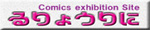

試みとしては面白かったと思います。
自分だけの平面化漫画が作れる、というのは。
応用すれば縦平面化やらオリジナルキャラクターやらを、使えそうですね。
PSDのために、というのはちょっとあれですが、今後もこれのための素材配布的な感じで、キャラのぺちゃんこ画像を販売したら面白いと思います。
久しぶりにキャラクターズファイルを作って、それに抱き合わせてみる、とか。
一回限りの出番で終わるのがもったいないキャラも多いですので。
あくまで個人的にですが、9話の5人なんかは全員の縦、横平面化が見たかったりしますので。
長々と失礼いたしました。
今後もいろいろな試みをしてみるのも、いいと思います。
お疲れ様でした。
| MT | 2021/04/29 15:58 | URL | ≫ EDIT